3 Ocak 2010 Pazar
Bu yazımızda Ajax Kontrollerinden 'AutoComplateExtender' bileşeninin kullanımını bir örnek üzerinden anlamaya çalışacağız.
Senaryomuz textbox içerisine yazdığımız karakterlerin web servis üzerinde oluşturduğumuz char dizisi içerisinden rasgele olarak seçilenleri ile tamamlanmasını sağlamak.
Bu bileşeni ihtiyacımız doğrultusunda özelleştirerek veri tabanı üzerinden getireceğimiz verilerle de doldurabiliriz. Daha önceki yazılarımızda böylebir senaryo üzerinde durmuştuk.
VisualStudio içinde AJAXEnabledWebApplication olarak başlattığımız projemizin Default.aspx sayfası içerisindeki 'ScriptManager' bileşeni altına bir tane textbox, bir tanede AutoComplateExtender sürüklüyoruz. Daha sonra projemize Add New Item deyip bir tane WebService.asmx ekliyoruz. Bu sayfada text box içerisine girilen karaktarleri rasgeleleriyle tamamlamayı sağlayacak olan GetCompletionList metodunu yazacağız.
| [WebMethod] public string[] GetCompletionList(string prefixText, int count) { Random random = new Random(); List<string> items = new List<string>(count); for (int i = 0; i < count; i++) { char c1 = (char)random.Next(65, 90); char c2 = (char)random.Next(97, 122); char c3 = (char)random.Next(97, 122); items.Add(prefixText + c1 + c2 + c3); } return items.ToArray(); } |
Görüldüğü gibi string bir dizi döndüren bir metot yazıyoruz. Bu dizi 3 elemanlı. 'c1' Ascii Kodu 65 ile 90 arasında (büyük harfler) olanlarından rasgele seçilmiş karakteri temsil ediyor. 'c2' ve 'c3' te aynı şekilde 97 ile 122 arasındakileri (küçük harfler).
Web servis içini yukarıdaki gibi düzenledikten sonra ScriptManager bileşenini aşağıdaki şekilde düzenliyoruz.
| <asp:ScriptManager ID="ScriptManager1" runat="server"> <Services> <asp:ServiceReference Path="~/WebService.asmx" /> </Services> </asp:ScriptManager> |
AutoComplateExtender bileşeninin özelliklerinde de aşağıdaki düzenlemeyi yaptıktan sonra :
| <cc1:AutoCompleteExtender ID="AutoCompleteExtender1" runat="server" TargetControlID="TextBox1" ServicePath="WebService.asmx" ServiceMethod="GetCompletionList MinimumPrefixLength="2" CompletionInterval="1000" EnableCaching="true" CompletionSetCount="12"> </cc1:AutoCompleteExtender> <asp:TextBox ID="TextBox1" runat="server"/> |
Projemizi çalıştırabiliriz.

Sayfa görüntümüz...
Umarım sizin için yararlı olur..
Etiketler: .NET 3.0, Ajax, AjaxControlToolkit, Asp.Net, AutoComplateExtender, Visual Studio 2008
2 Ocak 2010 Cumartesi
Bu yazımızda Ajax kontrollerinden 'ConfirmButtonExtender' kullanımına balacağız.
Bu kontrol çalışma esnasında bizim istediğimiz bir kontrolün tetiklemesi ile sayfada onay penceresi açar. İhtiyaçlarımız doğrultusunda çok çeşitli şekilde özelleştirebilmemize olanak sağlayan önemli bir kontroldür. Daha anlaşılır olması açısından örnek üzerinden gidersek :
VisualStudio içinde AJAXEnabledWebApplication olarak başlattığımız projemizin Default.aspx sayfasının içine, birer tane 'Label', 'Button', 'ConfirmButtonExtender' sürüklüyoruz.

ConfirmButton özelliklerine baktığımızda projenin çalışması için vermemiz gereken 'TargetControlID' görüyoruz. Burası onay penresinin hangi olayla tetiklendiğini belirttiğimiz kısım. 'Confirm Text', çıkan pencerede onaylanmasını istediğimiz soruyu belirtiyoruz.
Bu düzenlemeleri yaptıktan sonra sürüklediğimiz buton üzerine çift tıklayarak Default.aspx.cs içindeki 'Button1_Click' olayına, onaylanma işleminin tamamlandığında gerçekleşmesini istediğimiz olayı belirtiyoruz.
| protected void Button1_Click(object sender, EventArgs e) { Label1.Text = "Emin Olmak güzeldir."; } |
Burada sadece sürüklediğim label içinde istediğimiz metni görüntülüyoruz. Kullanım amacına göre bu kısmı özelleştirmemiz mümkün. Projeyi çalıştırdığımızda ekran görüntülerimiz. Bu ekran butona bastığımızda :


Umarım sizin için yararlı olmuştur. Yeni bir kontrolde görüşmek üzere…
Etiketler: .NET 2.0, Ajax, AjaxControlToolkit, ConfirmButtonExtender, Visual Studio 2008
27 Aralık 2009 Pazar
Bu yazımızda Asp.net Ajax'ta kullanımımıza sunulan işlevsel ve görsel zenginliklerden bir tanesi olan Tab Kontrol üzerinde duracağız. Bu kontrol tek bir sayfayı organize bir şekilde kullanmamıza olanak sağlar.
VisualStudio içinde projemizi AJAXEnabledWebApplication olarak başlatıyoruz. ScriptManager sekmesi altına AjaxControlToolkit içinden bir tane TabContainer sürüklüyoruz bu kontrol TabPanellerimizi kendi bünyesinde toplayacaktır. Daha sonra sırasıyla istediğimiz kadar TabPanel kontrolünü TabContainer sekmesi içine sürüklüyoruz.TabPanel etiketi altına '< ' parantezimizi açtığımız zaman karşımıza iki seçenek çıkar ' <ContentTemplate> ', ' <HeaderTemplate> '. Content Template sekme içeriğini oluşturmamıza olanak sağlayacak etikettir. Header Template ise adından da anlaşılacağı gibi sekme başlığını yapılandırmamızı sağlar.
Default.aspx sayfamız içierisinde aşağıdaki gibi bir düzenleme yaparak
| <cc1:TabContainer ID="TabContainer1" runat="server"> <cc1:TabPanel ID="TabPanel1" runat="server" > <ContentTemplate> 1. Sayfa - Sekme 1 </ContentTemplate> </cc1:TabPanel> <cc1:TabPanel ID="TabPanel2" runat="server" > <ContentTemplate> 2. Sayfa - Sekme 2<br /> 2. Sayfa - Sekme 2<br /> </ContentTemplate> <2/cc1:TabPanel> <cc1:TabPanel ID="TabPanel3" runat="server"> <ContentTemplate> 3. Sayfa - Sekme 3<br /> 3. Sayfa - Sekme 3<br /> 3. Sayfa - Sekme 3<br /> </ContentTemplate> </cc1:TabPanel> </cc1:TabContainer> |
Projemizi çalıştırdığımızda aşağıdaki görüntüyü elde ederiz.

İhtiyaçlarımız doğrultusunda özelleştirebileceğimiz bir kaç noktaya bakmak gerekirse. TabPanel etiketi içerisindeki "HeaderText" içinde sayfa başlığını belirtebiliriz.
| <cc1:TabPanel ID="TabPanel1" runat="server" HeaderText="1. Sekme"> </cc1:TabPanel> |
Sekme başlığını aynı zamanda ' <HeaderTemplate> ' içerisinde vererek dinamik olarak 'HeaderText' i override (ezmiş) oluruz.
| <cc1:TabPanel ID="TabPanel1" runat="server" HeaderText="1. Sekme"> <HeaderTemplate> Özel Başlık </HeaderTemplate> </cc1:TabPanel> |
Kodlarımıza aşağıdaki küçük eklemeyi yaptıktan sonra
| <cc1:TabContainer ID="TabContainer1" runat="server"> <cc1:TabPanel ID="TabPanel1" runat="server" HeaderText="1. Sekme"> <ContentTemplate> 1. Sayfa - Sekme 1 </ContentTemplate> </cc1:TabPanel> <cc1:TabPanel ID="TabPanel2" runat="server" HeaderText="2. Sekme"> <ContentTemplate> 2. Sayfa - Sekme 2<br /> 2. Sayfa - Sekme 2<br /> </ContentTemplate> <2/cc1:TabPanel> <cc1:TabPanel ID="TabPanel3" runat="server" HeaderText="3. Sekme"> <ContentTemplate> 3. Sayfa - Sekme 3<br /> 3. Sayfa - Sekme 3<br /> 3. Sayfa - Sekme 3<br /> </ContentTemplate> </cc1:TabPanel> </cc1:TabContainer> |
Sayfa görünümümüz :
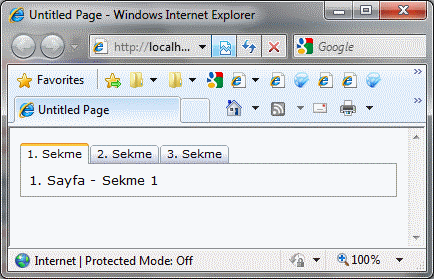
gibi olacaktır.Buna ek olarak yukarıda bahsettiğimiz Header Template etiketini eklersek :
| dsds <cc1:TabContainer ID="TabContainer1" runat="server"> <cc1:TabPanel ID="TabPanel1" runat="server" HeaderText="1. Sekme"> <HeaderTemplate> Özel Başlık </HeaderTemplate> <ContentTemplate> 1. Sayfa - Sekme 1 </ContentTemplate> </cc1:TabPanel> <cc1:TabPanel ID="TabPanel2" runat="server" HeaderText="2. Sekme"> <ContentTemplate> 2. Sayfa - Sekme 2<br /> 2. Sayfa - Sekme 2<br /> </ContentTemplate> <2/cc1:TabPanel> <cc1:TabPanel ID="TabPanel3" runat="server" HeaderText="3. Sekme"> <ContentTemplate> 3. Sayfa - Sekme 3<br /> 3. Sayfa - Sekme 3<br /> 3. Sayfa - Sekme 3<br /> </ContentTemplate> </cc1:TabPanel> </cc1:TabContainer> |
Sayfa görüntümüz :

şeklinde olacaktır.
Umarım sizin için yararlı olabilmiştir. Yeni bir kontrolde görüşmek umuduyla..
Etiketler: .NET 2.0, .NET 3.0, Ajax, AjaxControlToolkit, Asp.Net, TabContainer, TabPanel, Visual Studio 2008
4 Kasım 2009 Çarşamba
Bu yazıda, Textbox içine doldurulması istenen veriyi veritabanından getirerek otomatik tamamlamayı bir örnek üzerinden anlamaya çalışacağız.
Textbox üzerinde otomatik tamamlama birçok yerde karşımıza çıkar. Bunun ASP.NET AJAX içinde herhangi bir TextBox Kontrolüne AutoCompleteExtender ekleyerek yapılabileceğinide biliriz. Kullanıcı Textbox içine yazmaya başladığında bir popup panel hareketli olarak kullanıcıya ilişkili sözcükleri getirir. Kullanıcı bu panelden istediği sözcüğü seçebilir. Şimdi WebService yardımı ile veri tabanından verileri nasıl getireceğiz ona balkalım.
Başlangıç olarak VisualStudio açarak, AJAXEnabledWebApplication olacak şekilde projemizi başlatıyoruz. Default.aspx sayfası içine bir tane TextBox birtane de AutoCompleteExtender sürüklüyoruz. Projeye bir tane WebService.asmx ekliyoruz. Yapacağımız ilk şey WebService.asmx.cs içine;
| using System.Web.Script.Services; [ScriptService] |
referansını eklemek olmalı. Daha sonra 'SehirleriGetir' web metodu ile Sehir tablosundaki verileri alacağız.
| private string cnstr = ConfigurationManager.ConnectionStrings["SehirConnectionString"].ConnectionString; private string sql = string.Empty; [WebMethod] public string[] SehileriGetir(string onText) { string sql = "Select * From Sehir Where Sehir_Adi like @onText"; SqlDataAdapter da = new SqlDataAdapter(sql, cnstr); da.SelectCommand.Parameters.Add("@onTexst", SqlDbType.VarChar, 50).Value = onText + "%"; DataTable dt = new DataTable(); da.Fill(dt); string[] items = new string[dt.Rows.Count]; int i = 0; foreach (DataRow dr in dt.Rows) { items.SetValue(dr["Sehir_Adi"].ToString(),i); i++; } return items; } |
Yukarıdaki webmethod içinde tutulan onText değişkeni, veri tabanından getirilecek olan veri ile ilişkili sözcükleri sorgulamak için gereklidir. Sql sorgusu ise bir strin dizi olarak sonuç döndürür.
Şimdi Default.aspx sayfası içine bir tane AutoCompleteExtender Kontrolü sürükleyerek özelliklerini aşağıdaki gibi düzenleyelim
| <cc1:AutoCompleteExtender ID="AutoCompleteExtender1" runat="server" MinimumPrefixLength="1" ServiceMethod="SehirleriGetir" ServicePath="WebService.asmx" TargetControlID="TextBox1"> </cc1:AutoCompleteExtender> |
MinimumPreferixLength : Otomatik tamamlama işi kaç karakter yazdıktan sonra başlasın.
ServiceMethod : Tetiklendiği anda hangi method çağırılsın.
ServicePath : Methodun yolu.
TargetControlID : Tetikleme hangi kontrolle başlatılsın.
Projemizi çalıştırdığımızda karşımıza gelen sayfada texbox içine ilk harfimizi yazdığımızda o harfle başlayan veri tabanındaki şehirlerin kusursuz bir şekilde, popup bir kutuda sıralandığını göreceğiz.
Umarım sizin için yaralı olmuştur..
Etiketler: .NET 2.0, .NET 3.0, Ajax, AjaxControlToolkit, Asp.Net, AutoComplateExtender, T-SQL, Visual Studio 2008
9 Ekim 2009 Cuma
ASP.NET AJAX Controltoolkit: ToggleButtonExtender Kullanımı
0 yorum Gönderen Sermin Yağcı zaman: 14:20Asp.Net Ajax Kontrollerinden Toggle Button nasıl ve ne amaçla kullanıldığını anlamaya çalışacağız. Türkçe karşılığı iki konumlu düğme olan bu kontrol adından da anlaşılacağı gibi iki farklı görsel öğeyi üzerinde barındırır. Alışık olduğumuz kontrollerden RadioButton ve CheckBoxtan farklı olarak üzerinde resim taşır. Checkbox kontrolü yardımı ile herhangi bir işlem için onay alımı ya da bir grid üzerinde görüntülenmekte olan bilgilerin bir kısmının silinip silinmeyeceği bilgisini arka tarafta list kolleksiyonuna eklerken ana işlem olarak kullanılabilmekte. Ancak son kullanıcılara kutu içerisinde bir seçilmiş okey işareti yerine dikkat çeken bir görsel öğe sunmak her zaman sayfamıza zenginlik katar.
Bunu basit bir örnekle anlatmak gerekirse; VisualStudio içinde projemizi AJAXEnabledWebApplication olarak başlatalım. projeye yeni bir resim klasörü ekleyelim. Bu klasör içine slayt içinde kullanacağımız resimleri koyalım. Default.aspx sayfasındaki script manager altına bir tane update panel, iki tane check box, bir tane button, bir tane image, iki tane de toggle button sürükleyelim.
Sırasıyla CheckBoxların checked özelliğini "false" widht ve hight özelliklerinide seçtiğimiz resimlerin boyutuna getirelim. ToggleButton özelliklerinden TargetControlID, ImageWidth, ImageHeight, UncheckedImageUrl, ChekedImageUrl özelliklerini düzenliyoruz.
| <asp:CheckBox ID="CheckBox1" Checked="false" Width="200px" Height="150" runat="server" /> |
Button1 üzerine iki kez tıkaldıktan sonra Default.aspx.cs içine
| protected void Button1_Click(object sender, EventArgs e) |
kontrolünü yazıyoruz.Proğramı çalıştırdığımızda sonuç..
Hiç seçim yapmadan tıkladığımızda..

Üst resmi seçip tıkladığımızda..

Alt resmi seçip tıklandığımızda..

İkisi de seçildiğinde..
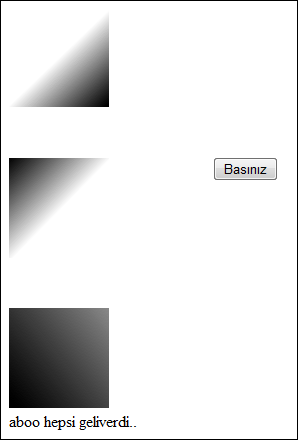
Umarım yararlı olabilmişimdir.
Sermin Yağcı
http://serminyagci.blogspot.com
Etiketler: .NET 2.0, Ajax, Asp.Net, Visual Studio 2008
7 Ekim 2009 Çarşamba
ASP.NET AJAX Controltoolkit: DropShadowExtender Kullanımı
1 yorum Gönderen Sermin Yağcı zaman: 07:10Bu yazımızda Ajax Kontrollerinden Drop Shadow extender üzerinde duracağız. Bu kontrolün kullanım amacı sayfalarımızda kullandığımız panellere görsel zenginlik katmaktır. Aynı zaman da bu panellerin köşelerini yuvarlayabilmemizede olanak sağlıyor.
Basit bir örnekle ele alırsak VisualStudio içinde projemizi AJAXEnabledWebApplication olarak başlatalım. Default.aspx sayfası içine bir tane panel sürükleyelim. Arkasından bir tanede DropShadowExtender. Şimdi bu kontrolün özelliklerine bir bakalım.
TargetControlID, hangi alanın gölgesi olması gerektiğini belirtir. Opacity, kenardaki gölgenin yoğunluğunu gösteriyor beyazdan siyaha. Rounded, panel köşelerinin oval olmasını sağlar. Radius, köşelerin oval olması durumunda yuvarlağın çapını belirtir. Width, gölge kalınlığını gösterir.
Düzenlemeleri yaptıktan sonra panel görüntüsü aşağıdaki gibidir.

Umarım yararlı olabilmişimdir.
Sermin Yağcı
Etiketler: .NET 2.0, Ajax, Asp.Net, Visual Studio 2008
24 Eylül 2009 Perşembe
Ajax Kontrollerinden CascadingDropDown Kullanımı ve XML Veri Dosyasıyla çalışmak..
5 yorum Gönderen Sermin Yağcı zaman: 10:45Bu yazıda Ajax Kontrollerinden CascadingDropDown'un nasıl kullanıldığını, web site olarak açılan proje içerisinde xml veri dosyasının nasıl oluşturulduğunu yaptığımız örnekle anlamaya çalışacağız.

Çalıştığımız Visual Studio içinde Ajax Control Toolkit Web Site seçeneği mevcut değilse --------- linkinden indirip kurabilirsiniz
İlk olarak App_Data dosyasının içine yeni ekle deyip XMLFile ekliyoruz. Bu aynı zamanda proje içindeki veri kaynağı olarak kullanılacak veri dosyası olma özelliğini de taşıyor. Aşağıdaki gibi bir liste hazırlamayı uygun gördüm.
<?xml version="1.0" encoding="utf-8" ?>
<KitapDukkani>
<turu name="Roman">
<yazar name="George Orwel">
<kitap name="1984" />
<kitap name="Hayvan Çiftliği" />
<kitap name="Papazın Kızı" />
</yazar>
<yazar name="Dostoyevski">
<kitap name="Karamazof Kardeşler"/>
<kitap name="Suç ve Ceza"/>
<kitap name="Budala"/>
</yazar>
<yazar name="Tolstoy">
<kitap name="Anna Karanina" />
<kitap name="Savaş ve Barış" />
<kitap name="Diriliş" />
</yazar>
</turu>
<turu name="Şiir">
<yazar name="Turgut Uyar">
<kitap name="Dünyanın En Güzel Arabistanı" />
<kitap name="Kayayı Delen İncir" />
<kitap name="Dün Yok mu" />
</yazar>
<yazar name="Oruç Aruoba">
<kitap name="İle" />
<kitap name="Yürüme" />
<kitap name="De ki İşte" />
</yazar>
<yazar name="Can Yücel">
<kitap name="Sevgi Duvarı" />
<kitap name="Gökyokuş" />
<kitap name="Beşibiyerde" />
</yazar>
</turu>
</KitapDukkani>
Koda dikkat edersek basit bir mantıkla yazılmıştır. Tür, birçok kitabı kapsadığı için en dışta. Yazar, kendi içinde seçenekler sunduğu için kısımsal. Kitap, kendine özel olduğu için tek satırda.
Projemize yeni bir web servis ekleyerek devam ediyoruz.

Bu servis içerisin de yapmak istediğimiz, xml dosyasının içindeki verileri, yolunu göstererek web servis içindeki kontrollere bağlamak. Başlangış olarak isim alanımızın üzerine [ScriptService] ekleyerek Script servis çağırma işlemini yapıyoruz. Bunu ekledikten sonra alt+shift+f10 yaparak using alanına using System.Web.Script.Services eklenmesini unutmamak gerekir. Aynı işlemi aşağıdaki XmlDocument i ekledikten sonrada tekrarlayarak using System.Xml ifadesinin projeye dahil olmasını sağlıyoruz. Bu xml veri dosyasındaki bilgilerin web servis üzerinden erişilebilirliğini sağlayacak. Ayrıca object olarak tanımladığımız _lock dikkatinizi çekmiştir. Get bloğu altındaki lock fonksiyonunun görevi blok içindeki görev bitmeden dışarıdan “KitapService.xml” dosyası nı kilitleyerek üzerinde herhangi bir işlem yapılmasını engellemek.
// uye degiskenler
private static XmlDocument _dokuman;
private static object _lock = new object();
// disariden cagirabilmek icin public static olusturduk
public static XmlDocument Dokuman
{
get
{
lock (_lock)
{
if (_dokuman == null)
{
// xml veri okunur
_dokuman = new XmlDocument();
_dokuman.Load(HttpContext.Current.Server.MapPath("~/App_Data/KitapService.xml"));
}
}
return _dokuman;
}
}
public static string[] Hierarchy
{
get
{
return new string[] { "turu", "yazar" };
}
}
Görünşü bu şekilde olacaktır. Yine aynı isim alanı içine aşağıdaki methodu yazıyoruz.
[WebMethod]
public AjaxControlToolkit.CascadingDropDownNameValue[] GetDropDownContents(string knownCategoryValues, string category)
{
// Kategorisi bilinen degerler / veri çiftleri
StringDictionary knownCategoryValuesDictionary = AjaxControlToolkit.CascadingDropDown.ParseKnownCategoryValuesString(knownCategoryValues);
// veri dosyası içinde karşılaştırma sorgusu
return AjaxControlToolkit.CascadingDropDown.QuerySimpleCascadingDropDownDocument(Dokuman, Hierarchy, knownCategoryValuesDictionary, category);
}
Burada amaç, proğramın çalışması sırasında seçilen değerlerin dosya içinde sorgulanarak ilişkisel olanların önümüze getirilebilmesi.
Default.aspx sayfası üzerine gelerek, 3 tane Label, 3 tane drop down list, 1 tane update Panel ve panel içine 1 tane daha label sürükleyelim.

Bunlar türü, yazarı, kitabı seçmemizi sağlayacaklar. Kitap seçtirecek olan DropDownList3 ün özelliklerinden otomatik postback olma özelliğini (Enable AutoPostBack) açıyoruz. Label’in altına 3 tanede Cascading Drop Down sürüklüyoruz. Tetikleme kontrolünü, kategorisini, istek metnini ve yükleme sırasındaki metni taımlıyoruz. Kod bloğu aşağıdaki gibi görünüyor.
<ajaxToolkit:CascadingDropDown ID="CascadingDropDown1" runat="server" TargetControlID="DropDownList1"
Category="turu" PromptText="Tür Seçiniz.." LoadingText="[seçiliyor..]"
ServicePath="KitapService.asmx" ServiceMethod="GetDropDownContents" />
<ajaxToolkit:CascadingDropDown ID="CascadingDropDown2" runat="server" TargetControlID="DropDownList2"
Category="yazar" PromptText="Lütfen yazar seçiniz" LoadingText="[seçiliyor...]"
ServiceMethod="GetDropDownContentsPageMethod" ParentControlID="DropDownList1" />
<ajaxToolkit:CascadingDropDown ID="CascadingDropDown3" runat="server" TargetControlID="DropDownList3"
Category="kitap" PromptText="Lütfen Kitap seçiniz" LoadingText="[seçiliyor...]"
ServicePath="KitapService.asmx" ServiceMethod="GetDropDownContents"
ParentControlID="DropDownList2" />
Update panelin tetikleme kolleksiyonuna en son seçtirilecek olan kitap menüsünü tanımlıyoruz.
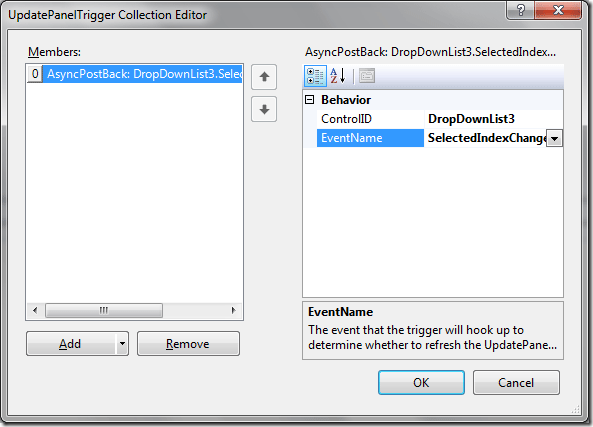
Default.aspx dizayn sayfası üzerindeki DropDown3 üzerinde çift tıklayarak Default.aspx.cs sayfası üzerine seçim indexi değiştiğinde gerçekleşmesini istediğimiz olayların yazıldığı kod bloğunun oluşmasını sağlıyoruz.
protected void DropDownList3_SelectedIndexChanged(object sender, EventArgs e)
{
string tur = DropDownList1.SelectedItem.Text;
string yazar = DropDownList2.SelectedItem.Text;
string kitap = DropDownList3.SelectedItem.Text;
if (string.IsNullOrEmpty(tur))
{
Label1.Text = "Lütfen tur seçiniz..";
}
else if (string.IsNullOrEmpty(yazar))
{
Label1.Text = "Lütfen yazar seçiniz.";
}
else if (string.IsNullOrEmpty(kitap))
{
Label1.Text = "Lütfen kitap seçiniz.";
}
else
{
Label1.Text = string.Format("Seçtiginiz Kitap {1} turunde yazilmis, {2} tarafindan kaleme alinmis {0}. Iyi okumalar.", kitap, tur, yazar);
}
}
[WebMethod]
[System.Web.Script.Services.ScriptMethod]
public static CascadingDropDownNameValue[] GetDropDownContentsPageMethod(string knownCategoryValues, string category)
{
return new KitapService().GetDropDownContents(knownCategoryValues, category);
}
Düzenlemeleri yaptıktan sonra proğramı çalıştırabiliriz.

Bu yazımızda beraberce yaptığımız örnekle Axaj kontrollerinde Cascading Drop Down Listi nerde kullanabileceğimizi, xml olarak hazırlanan bir veri dosyasını proje içinde nasıl kullanabileceğimizi kavramaya çalıştık. Umarım sizin için yararlı olmuştur.
kaynak: http://www.asp.net/
Sermin Yağcı
Etiketler: .NET 2.0, Ajax, Asp.Net, Visual Studio 2008, XML
14 Eylül 2009 Pazartesi
Bu yazıda ASP.NET Ajax uygulamasında Web Servislerin nasıl çalıştırıldığını küçük bir örnekle anlamaya çalışacağı.
Visual Studio içinden açacağımız AJAXEnabledWebApplication içinden projeye 1 tane WebService ekleyerek başlıyoruz.

WebService1.asmx.cs içindeki HelloWorld metodunun altına kendi metodumuzu oluşturalım .
[WebMethod]
public string Takimim(string hangiTakim)
{
return "En Büyük "+ hangiTakim;
}
İsterseniz Debug ederek çıkan ekranı görebilirsiniz. Default.aspx sayfası içine 1 tane Input (Button) ve 1 tane de Input (Text) sürüklüyoruz.

Butonun üzerine 2 kez tıkladığımızda title tagi altına
<script language="javascript" type="text/javascript">
// <!CDATA[
function Button1_onclick() {
}
// ]]>
</script>
Kod bloğu gelir. WebService1.asmx.cs içine giderek pulic class üstüne ;
[ScriptService()] yazdıktan sonra alt+shift+f10 yaparak using alanına
using System.Web.Script.Services;
alanının referans edilmesini sağladıktan sonra . Default.aspx içindeki asp:ScriptManager tagi içine
<asp:ScriptManager ID="ScriptManager1" runat="server">
<Services>
<asp:ServiceReference Path="WebService1.asmx" />
</Services>
</asp:ScriptManager>
Web servisi referans ediyoruz.
function Button1_onclick() {
donecek = AJAXEnabledWebApplication1.WebService1.Takimim(document.getElementById('Text1').value, Tamamlandi, ZamanAsimi, HataOlustu);
return true;
}
function Tamamlandi(arg) {
alert(arg);
}
function ZamanAsimi(arg) {
alert("zaman doldu");
}
function HataOlustu(arg) {
alert("hata oldu");
}
JavaScript fonksiyonlarını yazdıktan sonra Web Servisimiz çalışmaya hazır. Sizin için yararlı olduğunu umuyorum. Kolay gelsin.
Etiketler: .NET 2.0, Ajax, Asp.Net, Microsoft, Visual Studio 2008
12 Eylül 2009 Cumartesi
Asp.Net’te Ajax Kontrollerinden Update Panel kulanım alanı bakımından çok önemli bir kontroldür. ScriptManeger kontrolü ile beraber sayfayı kısmi olarak yönetmeyi sağlar. Web sayfasında istenilen alanın yenilenmesine olanak sağladığından zaman ve .... bakımından kullanılması önemlidir.Şimdi basit bir örnekle genel olarak Update Panel ile neler yapabileceğimize bakalım.
Visual Studio içinden AJAXEnabledWebApplication bir proje açalım. Default.aspx Designer içine 3 tane label 1 tanede buton sürükleyelim. Button üzerine 2 kez tıklayarak Default.aspx.cs sayfası içine buttonClick eventi için kod bloğu oluşmasını sağlayalım. PageLoad eventi içine
protected void Page_Load(object sender, EventArgs e)
{
Label1.Text = "1.Zaman : " + DateTime.Now.ToString();
Label2.Text = "2.Zaman : " + DateTime.Now.ToString();
Label3.Text = "3.Zaman : " + DateTime.Now.ToString();
}
kod parçacığını yazıp çalıştırdığımız zaman

Şeklinde bir ekran görüyoruz bu bizim sistem saatimiz.
Defaul.aspx designer sayfasına gelip 1. ve 2. Labeller arasına 1 tane UpdatePanel sürükleyelim ve Label2 ile Button1 i bu panel içine taşıyalım. Proje çalıştırıldığında 1inci 2inci ve 3üncü zamanların aynı olduğunu görürüz. Ama 2. Zaman altındaki butonu tıklatığımız da artık 2. Zaman’ımızın butona tıklanma anı olduğunu göreceğiz. Burdan şu sonuç çıkartılıyor: Panel içine taşıdığımız kısım sayfa bütününden asenkron olarak postback oluyor.
Butonu panel içine taşımadan da böyle bir kontrol yapabilirmiyiz ona bakalım. Update Panel özellilerine baktığımız da Triggers diye bir özellik görüyoruz bu tetikleyici bize panel içini eventlerle kontrol edebilme özgürlüğü sağlıyor. Butonu dışarı aldıktan sonra UpdatePanel1 in özelliklerinden Triggers (Collection)’a tıkladığımızda karşımıza çıkan pecereden önce Add daha sonra ControlID den Button1’i seçiyoruz.
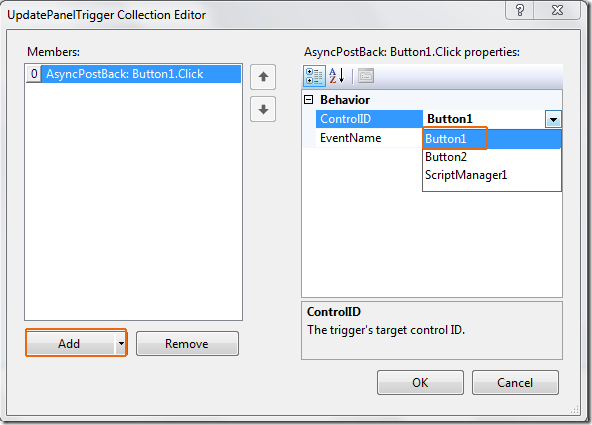
Tamam diyerek projemizi çalıştırdığımızda arada fark olmadığını görürüz. Default.aspx designer içine 1 tane daha UpdatePanel sürükleyerek 3. Zaman labelimizi içine taşıdıktan sonra da çalıştırdığımızda güncellenen satırların 2. Ve 3. Zaman olduğuna dikkat çekmek istiyorum. Sayfa içindeki UpdatePanellerden herhangi birisi için yazdığımız tetikleyici sayfa içindeki tüm update paneller üzerinde etkili olur. Buna müdahale etmek için UpdatePanel2 nin özelliklerinden seçili Always gelen UpdateMode’u Conditional olarak değiştiriyoruz. Artık Button1 e bastığımızda 3. Zaman sekmesi değişmeyecek. Son olarak UpdatePanel2 içine 1 tane daha buton sürükleyerek projeyi çalıştırdığımızda Button2 ye tıklandığında 2. Ve 3. Sekmelerin değiştiğini Button1 e basıldığında ise sadece 2. Sekmenin değiştiği görülür.
Bu yazımızda Ajax Kontrollerinde Update Panel’in genel kullanımını öğrenmeye çalıştık. Umarım size faydalı olmuştur.
Etiketler: .NET 2.0, Ajax, Asp.Net, Visual Studio 2008
11 Eylül 2009 Cuma
Bu yazımızda Asp.Net üzerindenki Ajax Kontrollerinden ModalPopupExtender üzerinde duracağız. Boş bir sayfaya yazdığımız metnin görünüşünü seçim yapmamız için fırlayacak bir popup yardımıyla değiştireceğiz. Değişik senaryolarda , farklı görünüşler yaratmak yaratıcılığınıza kalmış.
Başlangıç olarak VisualStudio muzu açarak AJAXEnabledWebApplication projemizi başlatıyoruz. Default.aspx sayfaındaki ScriptManeger in altındaki div tagına bir tane LinkButton sürüklüyoruz. Text’ine “ Stil seçmek için tıklayın” yazıyoruz. Hemen altına paragrafımızı ekliyoruz.
<p id="Paragraph1">
“Bir sabah tedirgin düşlerden uyanan Gregor Samsa, devcileyin bir böceğe dönüşmüş buldu kendini. Bir zırh gibi sertleşmiş sırtının üzerinde yatıyor, başını biraz kaldırınca yay biçiminde katı bölmelere ayrılıp bir kümbet yapmış kahverengi karnını görüyordu; bu karnın tepesinde yorgan, her an kayıp tümüyle yere düşmeye hazır, ancak zar zor tutunabilmekteydi. Vücudunun kalan bölümüne oranla acınacak kadar cılız bir sürü bacakçık, ne yapacaklarını şaşırmış, gözlerinin önünde aralıksız çakıp sönüyordu.”<br />
Franz Kafka<br />
Değişim
</p>
Stil seçmek için tıklandığında çalışması için gereken fonksiyonu yazmayıda unutmuyoruz.
<script type="text/javascript">
var styleSec;
function buDur() {
document.getElementById('Paragraph1').className = styleSec;
}
</script>
Projemize bir tane de Style Sheet ekliyoruz içine stillerimizi yazıyoruz:
.popupControl {
background-color:#AAD4FF;
position:absolute;
visibility:hidden;
border-style:solid;
border-color: Black;
border-width: 2px;
}
.modalBackground {
background-color:Purple;
filter:alpha(opacity=70);
opacity:0.7;
}
.modalPopup {
background-color:#ffffdd;
border-width:3px;
border-style:solid;
border-color:Lime;
padding:3px;
width:250px;
}
.StyleA {
background-color:#FFF;
}
.StyleB {
background-color:#FFF;
font-family:Comic Sans MS;
font-size:12pt;
font-weight:bold;
}
.StyleC {
background-color:#ddffdd;
font-family:Arial;
font-size:10pt;
font-style:italic;
}
.StyleD {
background-color:Fuchsia;
color:White;
font-family:Consolas;
font-size:12pt;
font-weight:bold;
font-style:italic
}
Eklediğimiz Stylesheet i Default.aspx sayfasına enteğre etmek için
<link href="Stylesheet1.css" rel="stylesheet" type="text/css" />
tagının eklenmesi gerekir.
Modal Popup içindeki menüyü hazırlayabilmek için elbetteki bir panel e ihtiyacımız olacak, bu panel içine kaç tane style yaratmayı istiyorsak o kadar RadioButton ve Label ekliyoruz. Bu işlemleri tamamladıktan sonra benim kodlarım aşağıdaki gibi olmuştur.
<asp:Panel ID="Panel1" runat="server" CssClass="modalPopup" Style="display: none"
Width="233px">
<p>
Seç bakalım
</p>
<input id="RadioA" name="Radio" onclick="styleSec ='StyleA';" type="radio" />
<label class="StyleA" for="RadioA">
budur</label><br />
<input id="RadioB" name="Radio" onclick=" styleSec ='StyleB';" type="radio" />
<label class="StyleB" for="RadioA">
budur</label><br />
<input id="RadioC" name="Radio" onclick=" styleSec ='StyleC';" type="radio" />
<label class="StyleC" for="RadioA">
budur</label><br />
<input id="RadioD" name="Radio" onclick=" styleSec ='StyleD';" type="radio" />
<label class="StyleD" for="RadioA">
budur</label><br />
<br />
<div align="center">
<asp:Button ID="OkButton" runat="server" Text="Tamam" />
<asp:Button ID="CancelButton" runat="server" Text="Boşver" />
</div>
</asp:Panel>
<br />
<cc1:ModalPopupExtender ID="ModalPopupExtender1" runat="server" TargetControlID="LinkButton1"
PopupControlID="Panel1" BackgroundCssClass="modalBackground" DropShadow="true"
OkControlID="OkButton" OnOkScript="buDur()" CancelControlID="CancelButton" />
Proğram çalıştırıldığında ekran görüntüsü :

Umarım sizin için yaralı olmuştur.
Etiketler: .NET 2.0, Ajax, Asp.Net, ModalPopupExtender, Visual Studio 2008
7 Eylül 2009 Pazartesi
Asp.Net GridView’ da Update Insert Delete İşlemleri
ASP.NET 2.0 Kontrollerinden GridView veri tabanıyla yapılan işlemlerde çok önemli bir yer tutmaktadır. Hatta birincil kontroldür deyebiliriz. GridView'u veri tabanına bağlamak için bir çok yöntem kullanılabilmektedir. Bunlar SqlDataSource, ObjectDataSource, AccessDataSource, EntityDataSource, LinqDataSource, XMLDataSource kontrolleridir. Veri tabanındaki tablomuzu kod yazmadan hatta kolon isimlerini bile yazmadan bu kontroller sayesinde kolayca gridview içinde gösterebiliriz.
Bu yazımızda bir örnek üzerinden veri tabanındaki verileri bir DataTable üzerinde tutarak ihtiyacımız olan insert, update ve delete kontrollerini kod yazarak yaptırmayı anlamaya çalışacağız.
Başlangıç olarak veri tabanı içerisinde kullancağım tablonun senaryosunu vermek istiyorum. Bir personel tablosu oluşturmayı uygun gördüm.
| CREATE TABLE [dbo].[Personel]( [PersonelId] [int] IDENTITY(1,1) NOT NULL, [Adi] [nvarchar](50) NOT NULL, [Soyadi] [nvarchar](50) NOT NULL, [MedeniDurumu] [nvarchar](10) NOT NULL, [Sehir] [nvarchar](50) NOT NULL ) ON [PRIMARY] GO |
Veri tabanı içinde tablomuzu oluşturduktan sonra, VisualStudio içinde projemizi ASP.NET AJAX Enabled Website olarak açıyoruz.

Sonraki adımda yapmamız gereken webcofig’imizin içinde ConnectionString cümlesi tanımlamak. Bu sayede proğram içinde sql bağlantımızı sağlamış olacağız. Onuda Web.config içinde system.web taginin üstüne aşağıdaki şekilde yazabiliriz.
| <connectionStrings> <add name="PersonelConnectionString" connectionString="Data Source=.; InitialCatalog=Personel;Integrated Security=Yes;" providerName="System.Data.SqlClient"/> </connectionStrings> |
Bu tabiyki Windows Authentication kullanıyorsak eğer SQL Server Authentication kullanıyorsak Login ve Password te belirtmemiz gerekir.
Sonraki adımda Default.aspx sayfasındaki design kısmından ScriptManeger ın altındaki div taginin içine bir tane GridView sürükleyip bırakalım GridView un özelliklerinden AutoGenerateColumns ını false, ShowFooter ını true olarak işaretleyelim. DataKeyNames ini PersonelId olarak verelim. Bu değişiklikleri yapmamızın nedeni yeni kayıt, düzenleme yada silme işlemlerinin PersonelId üzerinden gerçekleştirilmesini sağlayarak herhangi bir yanlışlığa ya da karışıklığa sebep olmamasını sağlamak. Özelliklerinden eventlerini (olaylarını) tıklayarak DataBound, RowCancellingEdit, RowCommand, RowDeleting, RowEditing, RowUpdating seçeneklerinin önlerindeki boş kutulara çift klik yaptığımızda, daha sonradan içini tablomuzdaki bilgilerle doldurduğumuz GridViewumuzun satırlarında, değişiklik yapmamızı sağlayacak kod parçalarını yazacağımız kısımlar Default.aspx.cs içinde bizim için hazırlanmış olacak.

Projemizin içine yeni bir class ekleyelim PersonelCls.cs bu class içinde db den verileri getirme, düzenleme, değiştirme ve silme işlemlerini yapacağız.
| public void Insert ( string Adi, string Soyadi, string Sehir,string MedeniDurumu) { // Insert işlemlerinin yapılacağı kod bloğu. } public DataTable Getir() { // Data Table ile veri getirileceği kod bloğu. } public void Update( string Adi, string Soyadi, string Sehir,string MedeniDurumu) { // Update işleminin yapıldığı kod bloğu. } public void Delete(int PersonelId) { // Delete işleminin yapıldığı kod bloğu. } |
Sonraki adımda tekrar Default.aspx sayfasının Design kısmıma giderek, GridView un Smart Tag ından, EditColumns u seçerek dört tane TemplateField ekleyelim. Bunların HeaderTextlerine sırasıyla Adı, Soyadı, Medeni Durumu ve Şehir diyoruz. Daha sonra CommandField in içinden Edit, Update, Cancel, bir tanede Delete ekliyoruz. Alttaki Auto-generate fields tikini kaldırılmış olmasına dikkat edelim.
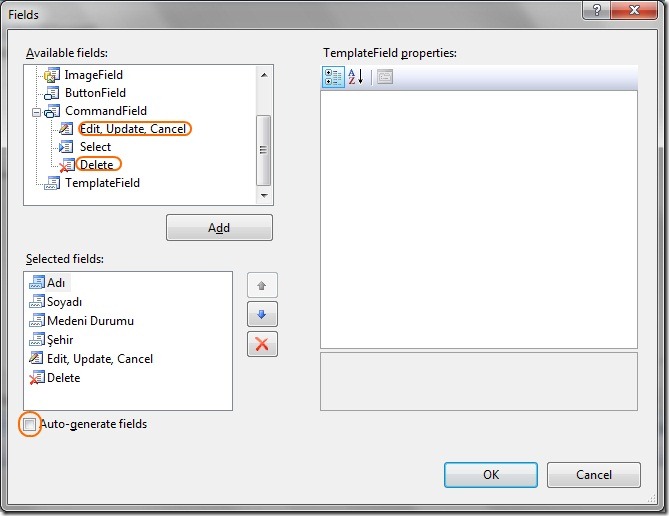
Bu adımda GridView un Smart Navigation Tagına tekrar tıklayarak Edit Template seçiyoruz. Display in içinden kolonlarımız düzenlemeye başlıyoruz.

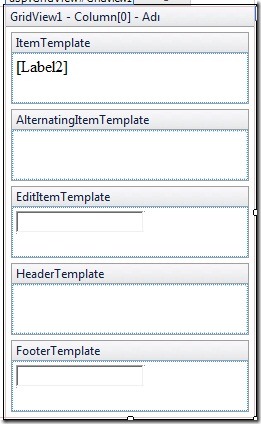
Ad, Soyad ve Şehir kolonlarında aynı işlemleri tekrarlayacağız. ItemTemplate içine bir tane label sürükleyip bırakıyoruz. Label in yanındaki smart tag den Edit Data Bindings te aşağıdaki gibi Custom binding seçip Code expression içine Eval(“Adi”) kod unu yazıyoruz. EditItemTemplate içine 1 tane TextBox sürükleyip önce propertylerinden ID sini txtAdi olarak değiştiriyoruz. Daha önce label a yaptığımız işlemin aynısını burda da yapıyoruz ama burada yazacağımız kod Bind(“Adi”). Eval database üzerinde kayıtlı olan veriyi label üzerinde görmemizi sağlar, Bind ise bizim görmemizi sağladığı gibi üzerinde yaptığımız değişikliği database üzerindede günceller.
FooterTemplate üzerine bir tane TextBox koyuyoruz bunun ID sini de txtYeniAd olarak değiştiriyoruz.

Medeni Durum kolonuna sıra geldiğinde ItemTemplate içine bir label, EditItemTamplate içine bir tane DropDownList sürükleyip bırakıyoruz. Smart tag den EditItemsi seçerek

Şeklinde bir düzenleme yapıyoruz. Ayrıca EditDataBindings’ine Bind(“MedeniDurumu”) yazmayı unutmayalım.
Sıra geldi Edit ve Delete kolonlarını düzenlemeye. Edit Kolonunun EditItemTamplate içine 2 tane LinkButton sürüklüyoruz propertylerinden birinci butonu CasusesValidation true, CommandName Update, Text Update olarak düzenliyoruz. İkincisi içinde CasusesValidation False, CommandName Cancel, text Cancel düzenlemelerini yapıyoruz. FooterTemplate içine LinkButton sürüklüyoruz CasusesValidation false, CommandName AddNew, Text AddNew yaptıktan sonra kodlarımızın görünümü aşağıdaki gibi olacak.
| <asp:GridView ID="GridView1" runat="server" AutoGenerateColumns="False" DataKeyNames="PersonelId" ShowFooter="True" OnRowCancelingEdit="GridView1_RowCancelingEdit" OnRowCommand="GridView1_RowCommand" OnRowDeleting="GridView1_RowDeleting" OnRowEditing="GridView1_RowEditing" OnRowUpdating="GridView1_RowUpdating"> <Columns> <asp:TemplateField HeaderText="Adı" SortExpression="Adi"> <EditItemTemplate> <asp:TextBox ID="txtAdi" runat="server" Text='<%# Bind("Adi") %>'/> </EditItemTemplate> <FooterTemplate> <asp:TextBox ID="txtYeniAd" runat="server"/> </FooterTemplate> <ItemTemplate> <asp:Label ID="Label2" runat="server" Text='<%# Eval("Adi") %>'/> </ItemTemplate> </asp:TemplateField> <asp:TemplateField HeaderText="Soyadı" SortExpression="Soyadi"> <EditItemTemplate> <asp:TextBox ID="txtSoyad" runat="server" Text='<%# Bind("Soyadi") %>'/> </EditItemTemplate> <FooterTemplate> <asp:TextBox ID="txtYeniSoyad" runat="server" /> </FooterTemplate> <ItemTemplate> <asp:Label ID="Label3" runat="server" Text='<%# Eval("Soyadi") %>'/> </ItemTemplate> </asp:TemplateField> <asp:TemplateField HeaderText="Medeni Durumu" SortExpression="MedeniDurumu"> <EditItemTemplate> <asp:DropDownList ID="cmbMedeniDurum" runat="server" SelectedValue='<%#Bind("MedeniDurumu") %>'> <asp:ListItem Value="Evli" Text="Evli" /> <asp:ListItem Value="Bekar" Text="Bekar" /> </asp:DropDownList> </EditItemTemplate> <ItemTemplate> <asp:Label ID="lblMedeniDurum" runat="server" Text='<%# Eval("MedeniDurumu") %>'/> </ItemTemplate> <FooterTemplate> <asp:DropDownList ID="cmbYeniMedDurum" runat="server" > <asp:ListItem Selected="True" Text="Evli" Value="Evli" /> <asp:ListItem Selected="False" Text="Bekar" Value="Bekar" /> </asp:DropDownList> </FooterTemplate> </asp:TemplateField> <asp:TemplateField HeaderText="Şehir" > <EditItemTemplate> <asp:TextBox ID="txtSehir" runat="server" Text='<%# Bind("Sehir") %>' /> </EditItemTemplate> <ItemTemplate> <asp:Label ID="Label5" runat="server" Text='<%# Eval("Sehir") %>' /> </ItemTemplate> <FooterTemplate> <asp:TextBox ID="txtYeniSehir" runat="server" /> </FooterTemplate> </asp:TemplateField> <asp:TemplateField HeaderText="Edit" ShowHeader="false"> <EditItemTemplate> <asp:LinkButton ID="LinkButton1" runat="server" CausesValidation="True" CommandName="Update" Text="Update" /> <asp:LinkButton ID="LinkButton2" runat="server" CausesValidation="False" CommandName="Cancel" Text="Cancel" /> </EditItemTemplate> <FooterTemplate> <asp:LinkButton ID="LinkButton2" runat="server" CausesValidation="False" CommandName="AddNew" Text="Add New" /> </FooterTemplate> <ItemTemplate> <asp:LinkButton ID="LinkButton1" runat="server" CausesValidation="False" CommandName="Edit" Text="Edit" /> </ItemTemplate> </asp:TemplateField> <asp:CommandField HeaderText="Delete" ShowDeleteButton="True" ShowHeader="True" /> </Columns> </asp:GridView> |
Son adımda yapmamız gereken Default.aspx.cs sayfamızın içine gelerek PersonelCLS.class içinde yazdığımız methodları kullanmak. Daha önceden hazırladığımız bloglar içine gerkli kodları yazacağız.
| public class PersonelsCls { private string cnstr = ConfigurationManager.ConnectionStrings["PersonelsConnectionString"].ConnectionString; private string sql; public void Insert(string Adi, string Soyadi, string Sehir, string MedeniDurumu) { string sql = "Insert Into Personel (Adi, Soyadi, Sehir, MedeniDurumu) Values ('" + Adi + "','" + Soyadi + "','" + Sehir + "','" + MedeniDurumu + "')"; SqlConnection conn = new SqlConnection(cnstr); conn.Open(); SqlCommand cmd = new SqlCommand(sql, conn); cmd.ExecuteNonQuery(); conn.Close(); conn.Dispose(); } public DataTable Getir() { string sql = "Select * From Personel"; SqlDataAdapter da = new SqlDataAdapter(sql, cnstr); DataTable dt = new DataTable(); da.Fill(dt); return dt; } public void Update(int PersonelId, string Adi, string Soyadi, string Sehir, string MedeniDurumu) { string sql = "UPDATE Personel SET Adi ='" + Adi + "', Soyadi ='" + Soyadi + "', Sehir = '" + Sehir + "', MedeniDurumu ='" + MedeniDurumu + "'Where PersonelId=" + PersonelId; SqlConnection conn = new SqlConnection(cnstr); conn.Open(); SqlCommand cmd = new SqlCommand(sql, conn); cmd.ExecuteNonQuery(); conn.Close(); conn.Dispose(); } public void Delete(int PersonelId) { string sql = "Delete Personel where PersonelId=" + PersonelId; SqlConnection conn = new SqlConnection(cnstr); conn.Open(); SqlCommand cmd = new SqlCommand(sql, conn); cmd.ExecuteNonQuery(); conn.Close(); conn.Dispose(); } } |
GridView1_RowCommand içinde yeni satır eklerken kullanıcıdan aldığımız verileri FindControlle yakalayarak tablomuzun içine ekleyeceğiz.
GridView1_RowCancelingEdit içinde satır üzerinde yapılan değişikliğin iptal edilmesini sağlayacağız.
GridView1_RowUpdating içinde satır üzerinde yapılan değişikliğin database üzerindeki tablo içine kaydedilmesini sağlayacağız.
GridView1_RowDeleting içinde tablo üzerindeki satırı silme işlemi yapacağız.
Sonuç olarak namespace imiz böyle olacaktır.
| namespace Ajax_GridView_UpdateInsertDelete { public partial class _Default : System.Web.UI.Page { PersonelsCls personel = new PersonelsCls(); protected void Page_Load(object sender, EventArgs e) { if (!IsPostBack) PersonelleriGrideDoldur(); } private void PersonelleriGrideDoldur() { DataTable dtpersonel = personel.Getir(); if (dtpersonel.Rows.Count > 0) { GridView1.DataSource = dtpersonel; GridView1.DataBind(); } else { dtpersonel.Rows.Add(dtpersonel.NewRow()); GridView1.DataSource = dtpersonel; GridView1.DataBind(); int TotalColumns = GridView1.Rows[0].Cells.Count; GridView1.Rows[0].Cells.Clear(); GridView1.Rows[0].Cells.Add(new TableCell()); GridView1.Rows[0].Cells[0].ColumnSpan = TotalColumns; GridView1.Rows[0].Cells[0].Text = "Kayıt Bulunamadı"; } } protected void GridView1_RowCommand(object sender, GridViewCommandEventArgs e) { if (e.CommandName.Equals("AddNew")) { TextBox txtYeniAd = (TextBox)GridView1.FooterRow.FindControl("txtYeniAd"); TextBox txtYeniSoyad = (TextBox)GridView1.FooterRow.FindControl("txtYeniSoyad"); DropDownList cmbYeniMedDurum = (DropDownList)GridView1.FooterRow.FindControl("cmbYeniMedDurum"); TextBox txtYeniSehir = (TextBox)GridView1.FooterRow.FindControl("txtYeniSehir"); personel.Insert(txtYeniAd.Text, txtYeniSoyad.Text, txtYeniSehir.Text, cmbYeniMedDurum.SelectedValue); PersonelleriGrideDoldur(); } } protected void GridView1_RowCancelingEdit(object sender, GridViewCancelEditEventArgs e) { GridView1.EditIndex = -1; PersonelleriGrideDoldur(); } protected void GridView1_RowEditing(object sender, GridViewEditEventArgs e) { GridView1.EditIndex = e.NewEditIndex; PersonelleriGrideDoldur(); } protected void GridView1_RowUpdating(object sender, GridViewUpdateEventArgs e) { TextBox txtAdi = (TextBox)GridView1.Rows[e.RowIndex].FindControl("txtAdi"); TextBox txtSoyadi = (TextBox)GridView1.Rows[e.RowIndex].FindControl("txtSoyad"); DropDownList cmbMedeniDurum = (DropDownList)GridView1.Rows[e.RowIndex].FindControl("cmbMedeniDurum"); TextBox txtSehir = (TextBox)GridView1.Rows[e.RowIndex].FindControl("txtSehir"); personel.Update(Convert.ToInt32(GridView1.DataKeys[e.RowIndex].Values[0].ToString()), txtAdi.Text, txtSoyadi.Text, txtSehir.Text, cmbMedeniDurum.SelectedValue); GridView1.EditIndex = -1; PersonelleriGrideDoldur(); } protected void GridView1_RowDeleting(object sender, GridViewDeleteEventArgs e) { personel.Delete(Convert.ToInt32(GridView1.DataKeys[e.RowIndex].Values[0].ToString())); PersonelleriGrideDoldur(); } } } |
Sonuç olarak bu yazımızda ASP.NET GridView kontrolü üzerinden Select, Insert, Update, Delete işlemlerini kod yardımı ile nasıl yapabileceğimizi detaylı bir şekilde incelemeye çalıştık.
Umarım sizin için yararlı olmuştur.
Sermin YAĞCI
http://serminyagci.blogspot.com
Etiketler: .NET 2.0, Ajax, Asp.Net, SQL Server 2008, Visual Studio 2008
15 Mart 2009 Pazar
SharePoint, içinde bilgilendirme, görev dağılımı, yapılacak işler, çalışan bilgileri, döküman yönetimi, döküman paylaşımı, iş akışı ve bu akışa bağlı olayların oluşturulabildiği bir web sitesidir.
SharePoint, kendi içinde karmaşık bir sistemi modüllere ayrılarak kontrollü bir şekilde yönetebilmemize olanak sağlar. Bize sunduğu özelliklerden en önemlisi içerisinde Visual Studio alt yapısını kullanarak oluşturduğumuz iş akışlarını ihtiyaçlarımız doğrultusunda istediğimiz gibi özelleştirebilmemize izin vermesidir.
SharePoint Uygulaması için Sistem İhtiyaçları:
SharePoint (SP) üzerinde uygulama geliştirmeye başlayabilmemiz için üzerinde Windows Server işletim sistemine sahip bir bilgisayarımız olması gerekir. Sonra sırasıyla .NET Framework v3.0’a kadar tüm Framework paketlerini kurmamız gerekiyor bunlar:
.NET Framework v1.1 Tr Dil Paketi
.NET Framework v2.0 Tr Dil Paketi
.NET Framework v3.0 Tr Dil Paketi
.NET Framework v3.0 SP1 Tr Dil Paketi
Sırasıyla;
Microsoft Office Professional 2007
Microsoft SQL Server 2005 Enterprise Edition
Service Pack 1 for Microsoft SQL Server 2005
Microsoft Office SharePoint Designer 2007
Microsoft Windows SharePoint Services 3.0
Microsoft Office SharePoint Server 2007
Tümü kurulduktan sonra sistemimiz hazırlanmış olur.

